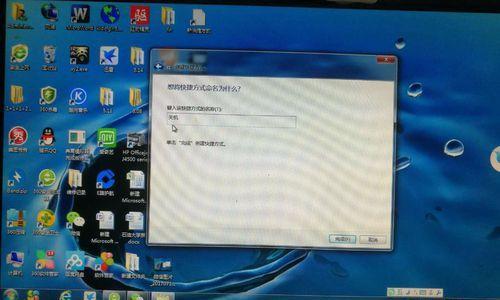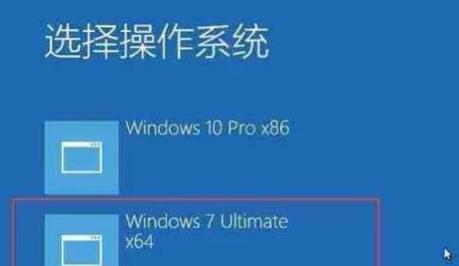随着时间的推移,许多台式电脑用户可能会决定将操作系统升级到更稳定和功能更强大的Windows7系统。然而,对于那些没有经验的用户来说,安装新的操作系统可能是一个挑战。本教程将为您提供一步步的指导,以确保您成功地在台式电脑上安装Windows7系统。请确保在开始前备份重要的文件和设置。
1.准备所需的设备和材料
在开始安装Windows7系统之前,您需要准备以下设备和材料:Windows7安装光盘或USB驱动器、台式电脑、键盘、鼠标、显示器、电源线和网络连接。
2.确认台式电脑的兼容性
在安装Windows7系统之前,您需要确认您的台式电脑的兼容性。请检查您的电脑是否满足Windows7的最低系统要求,并查看制造商的网站以获取更多信息。
3.创建Windows7安装媒体
使用制造商提供的Windows7安装光盘或USB驱动器,将其插入相应的设备中。按照屏幕上的指示创建Windows7安装媒体。
4.启动台式电脑并进入BIOS设置
按下开机按钮启动台式电脑,然后根据屏幕上的提示,连续按下适当的按键(通常是Del、F2或F12)进入BIOS设置。在BIOS设置中,将启动设备设置为光盘驱动器或USB驱动器。
5.安装Windows7系统
重新启动台式电脑,系统将自动从安装光盘或USB驱动器引导。按照屏幕上的指示,选择语言、时区和键盘布局,并接受许可协议。然后选择“自定义安装”选项,以便能够选择安装位置和其他选项。
6.选择安装位置
在安装过程中,您将被要求选择安装Windows7系统的位置。如果您的硬盘已经分区,您可以选择其中一个分区作为安装目标。如果您希望清空硬盘并重新分区,请选择“高级选项”。
7.格式化分区并安装Windows7
如果您选择了清空硬盘并重新分区的选项,在下一步中将显示所有可用的分区。选择您希望安装Windows7的分区,并选择“格式化”选项。系统将在选定的分区上安装Windows7系统。
8.完成设置和驱动程序安装
安装过程需要一些时间,等待安装完成后,系统将自动重新启动。在重新启动后,按照屏幕上的指示,完成Windows7系统的初始设置。接下来,您需要安装台式电脑的驱动程序,以确保硬件正常工作。
9.更新Windows7系统
一旦安装完成,并成功安装了驱动程序,您应该立即更新Windows7系统。打开“开始菜单”,找到“WindowsUpdate”并单击它。然后选择“检查更新”以获取最新的更新。
10.安装必要的软件和应用程序
在更新Windows7系统后,您可能需要安装一些必要的软件和应用程序。请根据您的需求和偏好,选择适合您的软件。
11.设置用户账户和密码
为了保护您的个人信息和台式电脑的安全,请设置一个强密码,并创建一个用户账户。确保密码强度足够,并妥善保管。
12.迁移文件和设置
如果您之前备份了文件和设置,请使用Windows7的迁移工具将它们还原到新系统中。这将帮助您恢复之前的工作环境和个人设置。
13.安装防病毒软件和进行必要的安全设置
保护您的台式电脑免受恶意软件和网络攻击的侵害,安装一个可靠的防病毒软件,并进行必要的安全设置。
14.测试和调整系统性能
安装完Windows7系统后,进行一些测试和调整,以确保系统的性能和稳定性。可以运行一些基准测试,并根据需要进行必要的调整。
15.恭喜您,成功安装了Windows7系统
恭喜您!您已经成功地在台式电脑上安装了Windows7系统。现在,您可以享受Windows7所带来的稳定性和功能。
安装新的操作系统可能会让一些用户感到困惑和不安。然而,通过遵循本教程中提供的步骤,您可以轻松地在台式电脑上安装Windows7系统。请记住备份重要文件和设置,并随时参考制造商的指南和支持文档。祝您安装顺利!